Note di Rilascio 2023.4
Introduzione
Questa release trimestrale contiene quanto segue:
- Nuove funzionalità
- Editor 📄
- Visualizzazione delle modifiche al contenuto in Tabella
- Ordinamento e ricerca degli allegati in un documento
- Revisione e popolamento dei metadati nella parte superiore del documento
- Visualizzazione dei campi dei metadati che richiedono attenzione
- Sincronizzazione istantanea delle modifiche ai metadati
- Controllo dei dati da acquisire e visualizzare nelle diverse fasi del documento
- ❇️ Altri miglioramenti
- 💢 Modifiche all'interfaccia utente e al testo
- Metadati 🧾
- Repository dei documenti 📂
- Flusso di lavoro ⚙️
- Autorizzazioni per i documenti 👤
- Attività ☑️
- Gestione degli utenti 👥
- Collegamenti 🏗️
- Policy Library 📂
- API
- Editor 📄
- Correzioni di bug e miglioramenti
Nuove caratteristiche
1. Editor 📄
Siamo entusiasti di introdurre diverse modifiche al nostro Editor che renderanno la vostra esperienza di Policy Management ancora più fluida.
1.1 Visualizzazione delle modifiche al contenuto della tabella
Con la nuovissima funzionalità di revisione delle modifiche al contenuto delle tabelle, è ora possibile tenere sotto controllo senza sforzo tutti gli aggiornamenti apportati al contenuto senza alcun lavoro manuale.
Prima di questa funzione, tenere traccia delle modifiche in una tabella all'interno del documento era un compito gravoso. Significava potenzialmente perdere aggiornamenti critici o spendere tempo inutile per setacciare versioni e revisioni.
Grazie ai nuovi miglioramenti, è possibile disporre di una traccia di controllo completa e facilmente accessibile delle modifiche apportate ai contenuti delle tabelle, per garantire che nulla vada perso.
Visualizzazione e confronto delle versioni
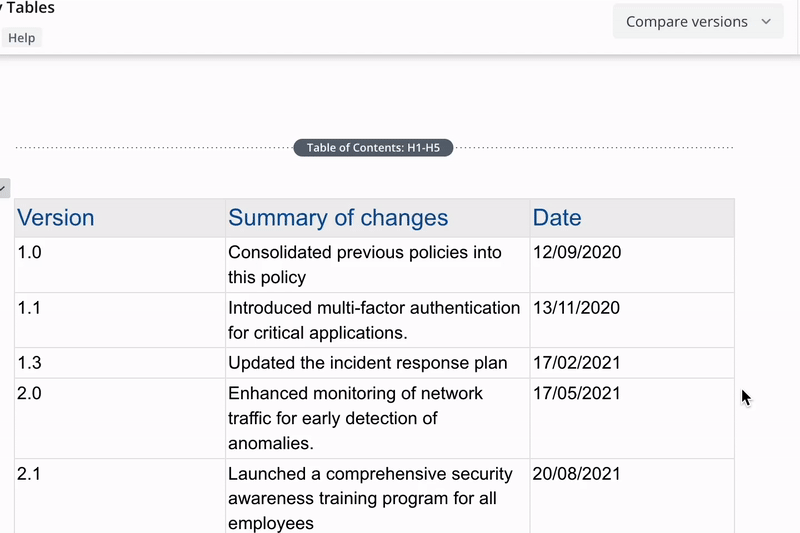
- Casi d'uso:
- Collaborazione migliorata: Collaborazione efficace con i membri del team, i revisori e i collaboratori, perché ora tutti possono individuare e rivedere facilmente le modifiche apportate alle tabelle.
- Tracciamento semplice: Dite addio al noioso compito di confrontare manualmente le diverse versioni delle tabelle.
Grazie a questa funzione, è possibile visualizzare e tenere traccia delle modifiche apportate al contenuto delle tabelle senza alcuno sforzo. - Funzionalità di suggerimento: Utilizzate senza problemi la funzionalità di suggerimento per le tabelle, sapendo di poter monitorare e accettare/rifiutare le modifiche con precisione.
- Confronto delle versioni: Utilizzate con sicurezza la funzionalità di confronto delle versioni, sapendo che non vi sfuggirà nessuna modifica vitale del contenuto delle tabelle.
- Dipendenze e impatti a valle:
- Quando vengono importati nuovi documenti, il nostro sistema esegue un'ulteriore normalizzazione (aggiunge gli ID delle celle) per consentire le modifiche al tracciamento delle tabelle.
- Le modifiche al contenuto delle tabelle saranno disponibili in:
- Cronologia delle versioni
- Eventi di modifica dei paragrafi in Attività documento e paragrafo
- Modalità suggerimenti
- Limitazioni:
- Le modifiche alla struttura della tabella, come l'eliminazione di righe e colonne e l'unione di celle, non vengono tracciate o segnalate.
- Inoltre, non verrà evidenziato che la colonna o la riga è stata creata o che sono state create nuove celle tramite l'operazione di divisione delle celle. In questi casi, il contenuto di queste celle viene contrassegnato come aggiunto (verde).
- Migreremo solo l'ultima versione dei paragrafi nella revisione Ultimo documento, in modo da poter vedere solo le nuove modifiche nella tabella e non quelle precedenti.
- Introduciamo gli ID delle celle che ci permettono di confrontare le celle con le altre.
Introduciamo gli ID cella che ci permettono di confrontare il contenuto delle celle. Tuttavia, non è possibile impostare questi ID per tutte le versioni delle tabelle perché non è possibile identificare tutte le modifiche strutturali tra le versioni delle tabelle.
- Introduciamo gli ID delle celle che ci permettono di confrontare le celle con le altre.
- In rari casi, quando il documento è stato importato con dati corrotti:
- Gli aggiornamenti non necessari potrebbero essere attivati se un utente interagisce con un paragrafo (anche senza apportare modifiche, ad esempio facendo clic su un paragrafo), il che creerà un nuovo paragrafo diff in cui la tabella sarà contrassegnata come completamente eliminata e aggiunta di nuovo senza visualizzazione di modifiche granulari.
- Le modifiche alla struttura della tabella, come l'eliminazione di righe e colonne e l'unione di celle, non vengono tracciate o segnalate.
1.2 Ordinamento e ricerca degli allegati in un documento
Con il nuovo aggiornamento, potrete sperimentare un modo più semplice e veloce per navigare tra gli allegati di un documento.
Abbiamo aggiunto due modifiche:
- gli allegati sono ora ordinati alfabeticamente.
- una nuova funzione di ricerca vi aiuterà a trovare allegati specifici in base al loro nome o anche all'estensione del file.
Sono finiti i tempi in cui si dovevano scorrere decine di allegati per trovare quello giusto.
Caricare, scaricare ed eliminare gli allegati (file e documenti correlati)
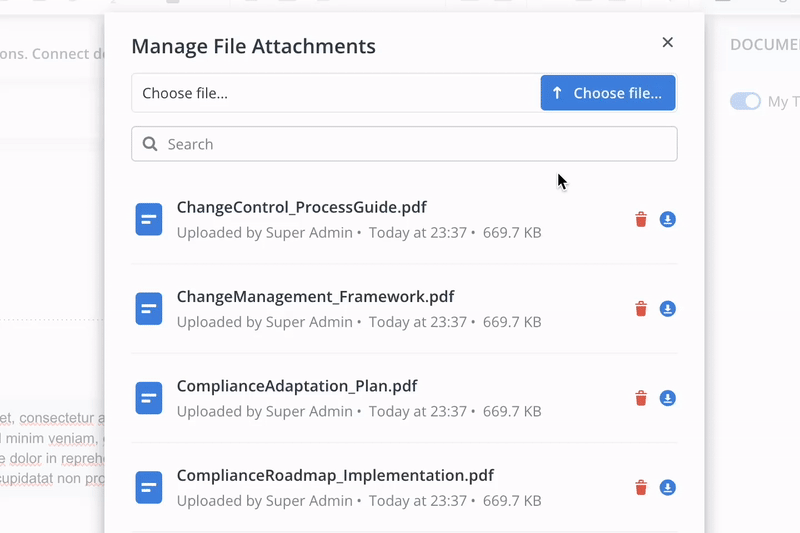
- Casi d'uso:
- Organizzare la visualizzazione di più file allegati in un documento.
- Individuazione e identificazione rapida di allegati specifici nell'elenco.
- Gestione efficiente di un numero crescente di allegati nel tempo.
- Dipendenze e impatti a valle:
- Allegati di file
- L'ordinamento non viene applicato immediatamente ai file appena caricati e verrà applicato dopo aver riaperto la modale. Questi file vengono prima posizionati in cima all'elenco dei file.
Nella versione precedente, i file caricati vengono aggiunti alla fine dell'elenco dei file.
- Limitazioni:
- N/D
1.3 Revisione e popolamento dei metadati nella parte superiore del documento
Ora è possibile rivedere e popolare i metadati direttamente nei documenti! Grazie a questa funzione, i campi dei metadati chiave relativi ai documenti appariranno nella parte superiore del documento per facilitarne la visualizzazione e la modifica.
La modalità a schermo intero vi permetterà di concentrarvi sulla modifica dei campi dei metadati, soprattutto quando dovete lavorare con campi di testo che contengono molti contenuti.
Con questa modifica, abbiamo reso l'interazione con i metadati dei documenti più snella e facile da usare, riducendo il processo precedente da tre clic a uno solo!
Modifica dei metadati del documento
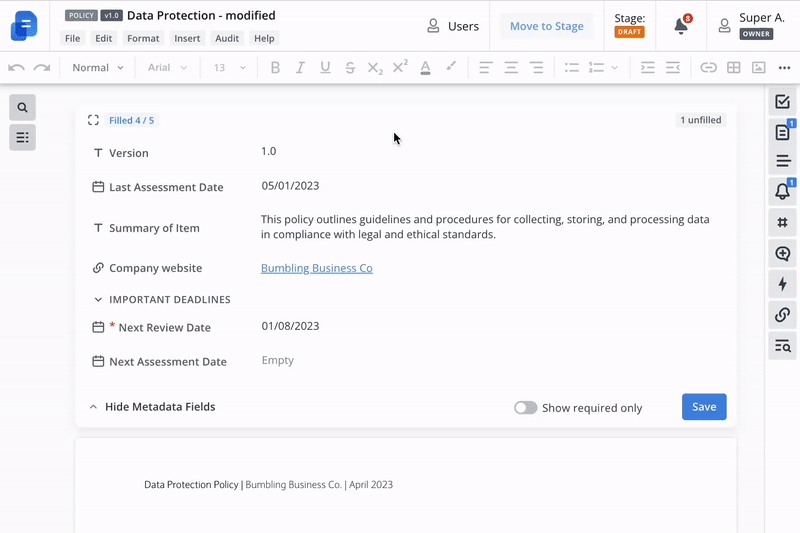
- Casi d'uso:
- Revisione e popolamento semplificati dei metadati dei documenti.
- Possibilità di visualizzare facilmente i contenuti dei documenti basati sui metadati (come controlli, obblighi, ecc.) sulla piattaforma.
- Dipendenze e impatti a valle:
- La barra laterale delle informazioni viene rimossa da tutti i documenti.
- La barra laterale delle attività sarà la barra laterale predefinita per i documenti.
Non ci saranno barre laterali per il ruolo Letture rilasciato.
- La barra laterale delle attività sarà la barra laterale predefinita per i documenti.
- Tutti i documenti avranno questo nuovo pannello nella parte superiore del documento (Documenti, Template, Snippet, Modifiche).
- I dati presentati sono configurati tramite i layout dei documenti, dove è possibile applicare le schermate dei metadati con i campi appropriati.
- La barra laterale delle informazioni viene rimossa da tutti i documenti.
- Limitazioni:
- I campi personalizzati dei metadati nella parte superiore del documento sono modificabili dai proprietari del documento. Gli altri ruoli del documento possono solo visualizzarli.
1.4 Visualizzazione dei campi dei metadati che richiedono attenzione
È ora possibile identificare e gestire facilmente i campi dell'area dei metadati che richiedono attenzione. È possibile visualizzare il numero di campi non salvati, da rivedere o vuoti. Inoltre, è possibile filtrare questi campi per dare priorità al carico di lavoro e aggiornare rapidamente le informazioni necessarie.
Questa funzione visualizza anche lo stato di avanzamento complessivo del completamento dei metadati, consentendo di monitorare le proprie prestazioni e di garantire che tutti i dati siano compilati, coerenti e aggiornati.
Con l'aiuto del filtro "Mostra solo i richiesti", tutti gli utenti del documento potranno restringere l'elenco e concentrarsi sui metadati critici.
Modifica dei metadati del documento
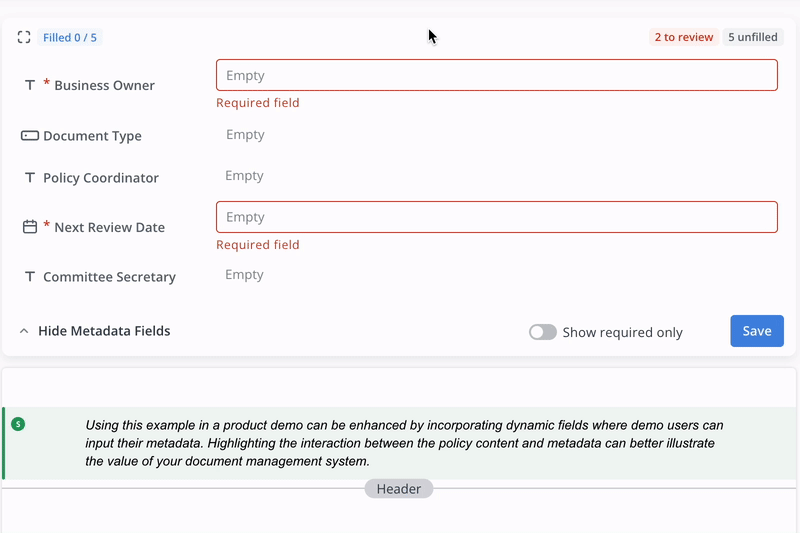
- Casi d'uso:
- Richiedere agli utenti di compilare i metadati richiesti.
- Gestione e revisione accurata dei campi obbligatori.
- Identificazione e correzione rapida dei campi di metadati non salvati.
- Tracciamento e completamento in tempo reale dei metadati non compilati.
- Dipendenze e impatti a valle:
- Campi che richiedono attenzione:
- Non salvati - campi che l'utente non ha ancora salvato.
- Non compilati: campi che non hanno ancora un valore.
- Da rivedere:
- Campi obbligatori vuoti
- Campi con dati non validi:
- Per il tipo di metadati Selezionare:
- Opzioni inesistenti
- Il singolo campo select che ha più elementi
- Per il tipo di metadati User Picker:
- L'utente che è disabilitato
- Per il tipo di metadati Selezionare:
- Campi che richiedono attenzione:
- Limitazioni:
- Il campo di tipo link viene visualizzato come vuoto se l'indirizzo del link non è compilato, indipendentemente dal nome del link.
- Il campo metadati del collegamento sarà contrassegnato come vuoto se il campo Indirizzo del collegamento non è compilato, indipendentemente dal campo Nome del collegamento.
- Tutti i campi di sola lettura del sistema sono esclusi dai contatori:
- Archivia in
- Archivia per
- Rilascio al
- Rilasciato da
- Pubblicato a
- Pubblicato da
- Modificato a
- Modificato da
1.5 Sincronizzazione istantanea delle modifiche dei metadati
È ora possibile visualizzare gli aggiornamenti in tempo reale delle modifiche ai metadati nell'editor del documento. Questa funzione mira a risolvere i conflitti di modifica e le potenziali sovrascritture, evidenziando in tempo reale le modifiche ai metadati apportate dai co-editori, fornendo una chiara visibilità di tutte le modifiche.
Verranno inoltre evidenziate tutte le modifiche non salvate e vi verrà ricordato se non salvate il modulo dei metadati per un certo periodo di tempo.
Modifica dei metadati del documento
- Casi d'uso:
- Protezione dei metadati da sovrascritture involontarie
- Aumento dell'efficienza complessiva della collaborazione
- Dipendenze e impatti a valle:
- Il comando di blocco viene inviato quando inizia la modifica del campo dei metadati, in modo che gli altri utenti vedano che qualcuno ha iniziato a
modificare i metadati e non possano aggiungere le loro modifiche. - Il comando di sblocco viene inviato in 4 casi.
- Quando si salvano le modifiche.
- Quando si ripristina il modulo allo stato originale (aggiornamento dei campi allo stato precedente), ad eccezione del campo metadati testo multilinea.
- Quando si esegue il rendering di un'altra vista nell'editor o si ricarica la pagina. (Ad esempio, passando alla modalità di aggiunta della connessione dati).
- Quando un utente rimane inattivo per 30 minuti.
- Se un utente modifica i metadati e non interagisce con un modulo per più di cinque minuti, verrà notificato che i metadati devono essere salvati.
- L'aggiornamento dei valori dei metadati tramite l'API Clausematch non blocca la casella dei metadati.
- I valori dei campi aggiornati tramite l'API Clausematch vengono visualizzati nella casella dei metadati in tempo reale.
- Il comando di blocco viene inviato quando inizia la modifica del campo dei metadati, in modo che gli altri utenti vedano che qualcuno ha iniziato a
- Limitazioni:
- Queste modifiche riguardano solo i metadati nella parte superiore del documento. Questi moduli non supportano ancora gli aggiornamenti in tempo reale e gli utenti dovranno ricaricarli per vedere i risultati aggiornati (se le
modifiche sono avvenute dopo l'apertura di uno dei moduli seguenti):
- Modulo Metadati in Impostazioni documento
- Modulo dei metadati nella modale di creazione del documento
- Modulo dei metadati nella finestra di dialogo Sposta in fase
- Modulo Metadati nella vista Connessione dati sul lato sinistro
- Modulo metadati nella visualizzazione della cronologia delle versioni
- La modifica dei campi tramite la modale delle impostazioni del documento e la modale del passaggio alla fase non blocca il modulo e ⚠️ annulla le modifiche non salvate ⚠️.
- Non tutti gli aggiornamenti attivano le modifiche nel modulo Metadati in tempo reale:
- La modifica del ruolo del documento in Proprietario richiede il ricaricamento della pagina per consentire all'utente di modificare i campi.
- In casi molto rari, abbiamo notato che il blocco residuo dei campi dei metadati persiste oltre i 30 minuti. Se si sospetta che nessuno modifichi i metadati, provare a ricaricare la pagina. Se nessuno modifica i metadati, questo dovrebbe essere evidente al momento del ricaricamento.
- Queste modifiche riguardano solo i metadati nella parte superiore del documento. Questi moduli non supportano ancora gli aggiornamenti in tempo reale e gli utenti dovranno ricaricarli per vedere i risultati aggiornati (se le
1.6 Controllo dei dati da acquisire e visualizzare nelle diverse fasi del documento
Con l'ultimo aggiornamento, è ora possibile adattare la visualizzazione dei campi dei metadati in base alla fase del documento. Ciò consente di determinare i campi più rilevanti in un determinato momento, garantendo una visualizzazione ottimale e personalizzata per ogni fase del documento o del gruppo di documenti tramite i template.
Abbiamo anche ripristinato il comportamento precedente con i metadati, dove è possibile controllare quali campi sono richiesti alla creazione del documento. Tutti questi elementi vi daranno un maggiore controllo su quali metadati sono obbligatori e quando.
Selezionare il layout del documento
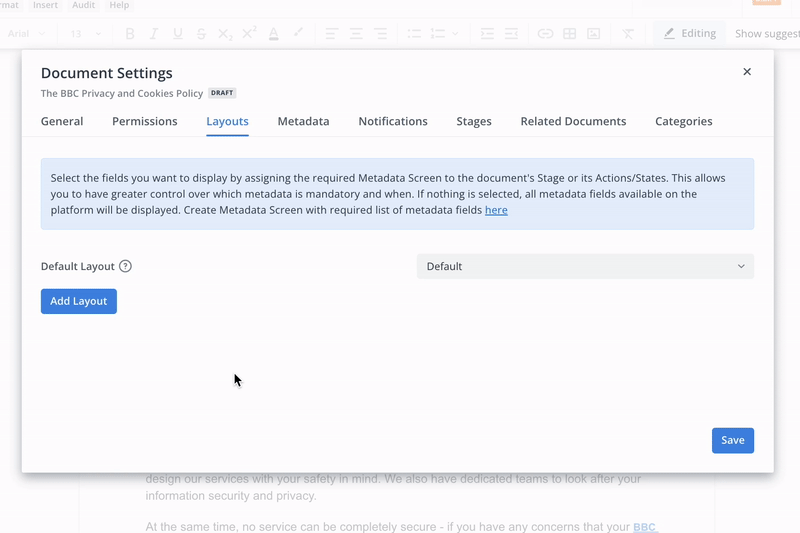
- Casi d'uso:
- Progettare e gestire il layout delle schermate in ogni fase di un documento.
- Impostare campi di metadati obbligatori in base alla fase del documento.
- Consentire agli utenti di controllare quali metadati appaiono quando, per una migliore gestione dei documenti.
- Per configurare i metadati che gli utenti devono compilare al momento della creazione dei documenti → utilizzare l'opzione Alla creazione
- Per configurare le opzioni che gli utenti devono compilare prima di passare alla fase di rilascio → utilizzare l'opzione Bozza o qualsiasi altra fase personalizzata, per consentire agli utenti di capire quali campi sono richiesti e di compilarli durante la fase di lavoro e non durante la transizione alla fase.
- Progettare e gestire il layout delle schermate in ogni fase di un documento.
- Dipendenze e impatti a valle:
- Quando l'utente imposta una schermata di metadati sul layout predefinito, questa verrà utilizzata in QUALSIASI fase o layout di stato del documento, se l'utente non specifica un'altra schermata di metadati.
- Se l'utente non specifica la schermata dei metadati per il layout predefinito, la piattaforma visualizzerà tutti i campi dei metadati disponibili per il documento.
- La logica di ereditarietà:
- Tutti i metadati del documento < Metadati del layout predefinito < Metadati del layout di una fase o di uno stato specifico (azione).
- Tutti i luoghi in cui verranno visualizzati i metadati devono seguire le regole della schermata dei metadati assegnata, definita nel layout della fase o dello stato o ereditata dal layout predefinito:
- Documento nella parte superiore del documento
- Impostazioni del documento > Metadati
- Esportazione
- Modalità connessioni
- Opzioni di configurazione:
- Azioni o Stati del documento
- Alla creazione
- Pubblicato sul portale
- Layout per le fasi del documento
- Bozza
- Rilascio
- Personalizzato
- Quando un documento viene creato da un template, la configurazione del layout del documento viene copiata da un template.
- Quando un documento viene creato da un altro documento, la configurazione del layout del documento viene copiata da questo documento.
- Quando l'utente imposta una schermata di metadati sul layout predefinito, questa verrà utilizzata in QUALSIASI fase o layout di stato del documento, se l'utente non specifica un'altra schermata di metadati.
-----------------------------------------------------------------------------------------------------
Per tutti i casi di aggiornamento dei metadati dei documenti, ora abbiamo questi approcci:
- Quando gli utenti devono aggiornare alcuni metadati per la versione dell'ultimo documento rilasciato nella Policy Management, possono aggiornarli e ciò si rifletterà immediatamente nella stessa versione pubblicata nel Policy Portal. Questo dovrebbe aiutare a risolvere i casi di modifica di metadati non materiali (come i casi con la persona di contatto).
- L'attuale lacuna che considereremo nelle prossime iterazioni è cosa fare con i documenti che hanno già una nuova versione e gli utenti devono aggiornare l'attuale versione pubblicata. Soluzione suggerita: Dovremmo consentire la modifica dei metadati e fare NMC per l'ultima versione pubblicata.
- Quando l'utente ha bisogno di aggiornare i metadati utilizzati nel documento (o altri metadati del materiale), suggeriamo di utilizzare il flusso di lavoro NMC per creare le modifiche senza impattare il versioning.
-------------------------------------------------------------------------------------------------
- Limitazioni:
- Per i template: i metadati non sono configurabili e vengono mostrati solo i campi del sistema.
- Per il flusso di lavoro NMC, si utilizzerà la schermata specificata nel Layout predefinito.
❇️ Altri miglioramenti
1.7 ‼️ Esportazione: Visualizzazione dei metadati aggiornati nei documenti esportati su Modifica metadati o Cambio Schermata
Dopo l'implementazione del nuovo motore di metadati, sono state introdotte nuove funzionalità che consentono di aggiornare i metadati e le schermate dei documenti anche dopo il loro rilascio.
Tuttavia, una conseguenza di ciò è che quando gli utenti modificano i metadati e procedono all'esportazione di un documento rilasciato, il file risultante contiene ancora i valori precedenti.
Vogliamo garantire che gli utenti ricevano una versione PDF/DOCX aggiornata quando modificano i metadati dei documenti rilasciati o pubblicati.
- Dipendenze:
- Metadati
- Schermata Metadati
- Esportazione in PDF/DOCX
Ora abbiamo introdotto diverse strategie di reset della cache che consentono di presentare i documenti con dati aggiornati:
- Azzeramento della cache per tutti i documenti in caso di modifica di un campo dei metadati (creazione di un nuovo documento, archiviazione, aggiornamento) o di una schermata (aggiunta/rimozione di un campo dalla schermata, eliminazione di una schermata).
- Reimpostare la cache per tutte le revisioni di un documento, se la schermata del layout è stata modificata (incluso il binding dei template).
- Reimpostare la cache per una revisione di un documento, se i valori dei metadati sono cambiati.
Queste strategie si applicano sia all'interazione interna che alle chiamate tramite API.
Esportazione di un documento in DOCX o PDF
1.8 Ricerca all'interno del documento: Ricerca di contenuti in "Modalità di suggerimento" e "Traccia modifiche".
È ora possibile trovare i contenuti all'interno dei documenti anche quando è attivata la "Modalità di suggerimento".
Questo miglioramento consente di combinare il processo di suggerimento delle modifiche e la ricerca di contenuti specifici, risparmiando tempo e migliorando l'efficienza.
Aggiungere, modificare o rimuovere le modifiche suggerite
- Casi d'uso:
- Ricerca rapida ed efficiente dei contenuti e suggerimento di modifiche.
- Processo di revisione più rapido grazie all'individuazione di aree di contenuto specifiche.
- Dipendenze e impatti a valle:
- Editore
- Modalità di suggerimento
- Traccia delle modifiche
- Limitazioni:
- Quando si modifica il contenuto in modalità "Suggerimento" o "Traccia modifiche", le evidenziazioni e la ricerca non si applicano al contenuto del paragrafo che si sta modificando. Per visualizzare i risultati della ricerca per il suo contenuto, è necessario completarne la modifica.
La funzione di ricerca funziona solo con il testo e non comprende i file incorporati.
- Quando si modifica il contenuto in modalità "Suggerimento" o "Traccia modifiche", le evidenziazioni e la ricerca non si applicano al contenuto del paragrafo che si sta modificando. Per visualizzare i risultati della ricerca per il suo contenuto, è necessario completarne la modifica.
1.9 Schermate: Ricerca delle schermate dei metadati nelle impostazioni del layout del documento
Dopo aver introdotto ulteriori opzioni per configurare i metadati da visualizzare per le diverse fasi del documento, vogliamo anche fornire un modo più rapido per trovare la schermata giusta quando si configurano i layout dei documenti.
Per selezionare la schermata dei metadati richiesta, è possibile utilizzare le nuove funzionalità per cercare le schermate disponibili e visualizzarne la descrizione.
Selezionare il layout del documento
💢 Modifiche all'interfaccia utente e al testo
- La barra laterale delle informazioni è stata rimossa da tutti i documenti di
- Policy Management. È stata rimossa anche per il ruolo Lettura rilasciata.
- La scheda Layout è stata rimossa dai documenti creati da template. Quando si crea un documento e quando si apre "Impostazioni documento".
- La scheda Layout in Impostazioni documento è stata aggiornata con un nuovo testo di aiuto.
- L'ordine delle schede per completare la creazione del template è stato modificato in Categorie, Fasi per i documenti e Layout per i documenti. Inoltre, la scheda "Metadati" è stata rimossa da questi passaggi.
2. Metadati 🧾
Introduciamo ulteriori funzionalità per garantire il giusto livello di flessibilità nella gestione dei metadati sulla piattaforma e consentirvi di estendere non solo le informazioni sui documenti ma anche sugli utenti.
2.1 Acquisizione di informazioni sull'utente nei documenti con il nuovo campo "User Picker
Con il nostro ultimo aggiornamento, ora avete la possibilità di creare campi di metadati che si aggiornano dinamicamente con le informazioni di un utente Clausematch. È sufficiente selezionare l'utente da un elenco e qualsiasi modifica al nome o agli attributi dell'utente verrà automaticamente aggiornata nel campo di metadati corrispondente.
Ad esempio, si possono acquisire dati aggiuntivi nei Documenti: Autore, Contatto chiave e per ogni utente: Responsabile di linea.
Niente più errori o incongruenze dovute all'inserimento manuale. Questa funzione garantisce una gestione precisa ed efficiente dei metadati dei documenti o degli utenti.
In precedenza era difficile cercare i campi contenenti informazioni sull'utente. Ora è possibile filtrare i documenti utilizzando il campo User Picker. Questa nuova ed entusiasmante funzione consente di gestire in modo più efficiente i documenti in entrambi i moduli Policy Management e Policy Portal.
Gestione dei campi di metadati

- Casi d'uso:
- Processo semplificato per l'inserimento di informazioni sull'utente nei metadati del documento o dell'utente.
- Assegnazione e tracciamento delle responsabilità individuali nella documentazione.
- Semplificazione del processo di identificazione del proprietario del documento per una rendicontazione continua.
- Maggiore precisione nell'ortografia e nell'uso dei nomi.
- Individuazione rapida dei documenti associati a utenti specifici.
- Processo semplificato per l'inserimento di informazioni sull'utente nei metadati del documento o dell'utente.
- Dipendenze e impatti a valle:
- Gli aggiornamenti delle informazioni degli utenti si rifletteranno dinamicamente nei campi dell'User Picker in tempo reale.
- I proprietari dei documenti potranno:
- Popolare questo tipo di campo con utenti singoli o multipli selezionati da un elenco di tutti gli utenti disponibili su Clausematch.
- Permettiamo di mantenere gli utenti disabilitati come valore, ma non diamo la possibilità di trovare e selezionare gli utenti disabilitati.
- Evidenzieremo tali campi con utenti che sono stati disabilitati sulla piattaforma per individuare eventuali incoerenze nei dati.
- Gli utenti con i permessi di Creare campi di metadati o di Amministratore di sistema potranno:
- Creare un campo personalizzato per la selezione dell'utente che contenga i nomi e l'e-mail di tutti gli utenti (compresi quelli disabilitati) che hanno accesso a Clausematch nell'istanza, in modo che i proprietari dei documenti possano catturare accuratamente queste informazioni nel documento.
- Non è possibile impostare valori predefiniti per gli utenti disabilitati.
- Quando si filtrano i documenti in base ai nuovi campi User Picker
- Permettiamo di scegliere un utente indipendentemente dal suo stato di disabilità/abilitazione.
- Aree interessate
- Amministrazione dei metadati
- Segnalazione dei documenti
- Metadati del documento
- Ricerca dei documenti
- Metadati utente
- Limitazioni:
- Gli utenti potranno selezionare solo gli utenti che hanno accesso al CM.
- Non c'è la possibilità di controllare se si tratta di un campo a selezione multipla o singola
- Non c'è la possibilità di selezionare un gruppo
- Non c'è la possibilità di scegliere quali informazioni sull'utente visualizzare: ora sono il nome completo e l'e-mail.
- Nei filtri dei documenti:
- Non forniremo alcuna indicazione visiva sullo stato di disabilità dell'utente.
2.2 Estendere le informazioni sugli utenti con campi personalizzati
È ora possibile aggiungere, modificare e visualizzare senza problemi i metadati degli utenti, rendendo più efficiente e personalizzato il processo di creazione delle Policy.
È possibile definire a quale entità della piattaforma (documento, utente) può essere collegato il campo di metadati. Questo migliora il controllo sul sistema e semplifica l'organizzazione e la gestione dei metadati.
Questa funzione vi consentirà di riflettere nel sistema gli attributi unici degli utenti della vostra organizzazione, come ruoli, reparti, sedi e altro ancora.
Gestione dei campi dei metadati
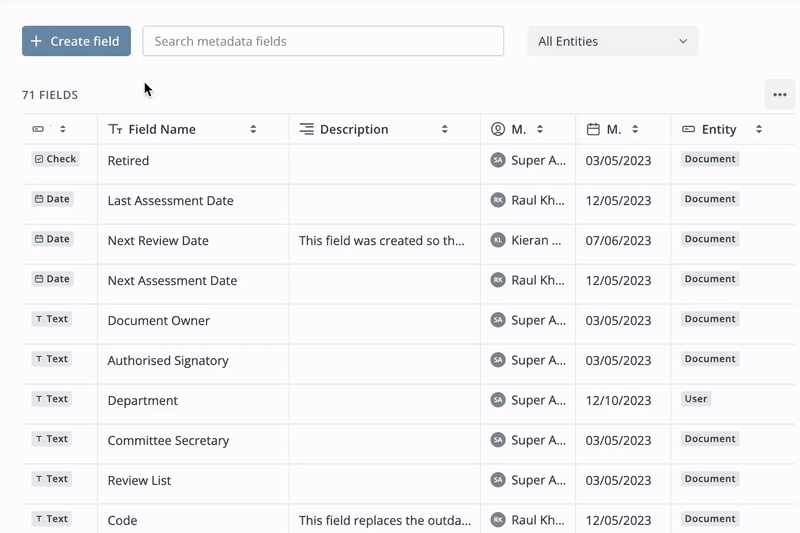
- Casi d'uso:
- Amministrazione dei dati più efficiente: Possibilità di creare e modificare i metadati degli utenti.
- Ingerire i dati HR nella piattaforma per personalizzare l'esperienza dell'utente e supportare il processo aziendale.
- Dipendenze e impatti a valle:
- Sono stati introdotti nuovi passaggi, "Entità", per la creazione e l'aggiornamento dei campi personalizzati.
- Le Entità configurate per ogni campo personalizzato devono essere definite e non possono essere vuote.
- I campi personalizzati possono essere utilizzati in diverse entità della piattaforma, come Utente, Documento o entrambe.
- Sono state introdotte ulteriori funzionalità nel modulo Amministrazione > scheda Campi personalizzati per consentire la gestione di queste funzionalità:
- Nuova colonna - Entità per osservare dove sono utilizzati i campi personalizzati.
- Filtro rapido - per visualizzare i campi relativi a specifiche Entità della piattaforma
- Ordinamento - per ordinare i campi in base alle Entità della piattaforma.
- Sono state introdotte ulteriori funzionalità nel modulo Amministrazione > scheda Campi personalizzati per consentire la gestione di queste funzionalità:
- Tutti i campi personalizzati esistenti saranno automaticamente migrati all'Entità della Piattaforma: Documenti.
- L'uscita dall'API subirà un impatto. Vedere le modifiche nella sezione API
- La creazione di metadati con il tipo di entità Utente crea valori per tutti gli utenti del sistema.
- L'eliminazione dei metadati o la revoca del tipo di entità Utente archiviano i valori dei metadati utente.
- I metadati con il solo tipo di entità Utente non saranno visualizzati nei Documenti.
- Il filtraggio dei documenti basato sui metadati non funzionerà nei casi in cui i metadati avevano il tipo di entità Documento, ma poi sono stati revocati.
- La revoca del tipo di entità Documento dovrebbe causare la rimozione dei metadati dalle schermate dei metadati che li utilizzavano.
- Sono stati introdotti nuovi passaggi, "Entità", per la creazione e l'aggiornamento dei campi personalizzati.
- Limitazioni:
- Non c'è la possibilità di visualizzare i metadati dell'utente sulla piattaforma, tranne che nel modulo Admin. Questo aspetto sarà affrontato nella prossima versione.
- La modifica di alcuni tipi di informazioni sensibili può essere limitata per mantenere la privacy degli utenti e la sicurezza dei dati.
- ⚠️ Per i clienti con più di 40.000 utenti: Quando si aggiunge un nuovo campo personalizzato per l'entità Utente, si noti che il backend impiegherà più tempo per elaborare la richiesta prima di poter visualizzare e utilizzare questo campo per i propri utenti. A causa di limitazioni delle prestazioni, l'aggiunta di metadati potrebbe causare un errore di timeout. In questi casi, è importante notare che il sistema sta ancora elaborando la richiesta e che il campo appena creato sarà aggiunto a tutti gli utenti.
❇️ Altri miglioramenti
2.3 ‼️ Campi personalizzati: Configurazione dell'opzione di selezione "multi-selezione" o "singola selezione" dopo la creazione del campo
È possibile convertire i campi personalizzati con un tipo di "selezione singola" in "selezione multipla" e viceversa. Questo vi aiuterà a supportare facilmente i cambiamenti nei requisiti operativi, in cui un campo a selezione singola richiede ora la selezione di più valori per il campo esistente.
Inoltre, è possibile distinguere facilmente tra campi personalizzati a selezione singola e campi personalizzati a selezione multipla in tutta la piattaforma. Abbiamo aggiunto icone distinte per ciascun tipo, aiutandovi a identificare e gestire rapidamente questi campi.
Gestire i campi dei metadati
- Dipendenze e impatto:
- La conversione di un campo personalizzato "multi-selezione" molto utilizzato in un campo "a selezione singola" può causare conflitti con le opzioni multiple precedentemente selezionate, compromettendo l'integrità e la validità dei dati.
Pertanto, gli amministratori devono considerare attentamente fattori quali l'utilizzo del campo e la coerenza dei dati prima di avviare la conversione. - La conversione del campo "multi-selezione" in "selezione singola" avrà un impatto su tutti i documenti che utilizzano questo campo.
Verrà evidenziato ai proprietari dei documenti che questo campo contiene dati non validi e che devono selezionare solo un'opzione.
- La conversione di un campo personalizzato "multi-selezione" molto utilizzato in un campo "a selezione singola" può causare conflitti con le opzioni multiple precedentemente selezionate, compromettendo l'integrità e la validità dei dati.
2.4 ‼️ Campi personalizzati: Aggiornamento delle opzioni dei campi Select
Con questa modifica, inizieremo ad aggiornare automaticamente le modifiche ai valori delle Opzioni dei tipi di metadati Select in tutti i documenti per riflettere le modifiche introdotte.
Pertanto, quando si aggiorna il valore dell'opzione, questo verrà aggiornato in tutti i documenti.
Gestione dei campi di metadati
- Dipendenze e impatto:
- Migrazione: La migrazione aggiungerà gli ID alle opzioni presenti nei metadati di selezione, in modo da poter indirizzare le opzioni specifiche e aggiornarne i valori.
- API modificate: Creazione/aggiornamento del campo Select dei metadati. Questo vale sia per l'API interna che per l'API di Clausematch.
- Esempi di comportamento:
- Scelta - A, B, C
Caso uno
-
-
- Il documento ha B - come selezionato
- Azione: Eliminare la scelta "B"
- Attuale - La scelta B è mostrata come selezionata - Mostra problemi di convalida (necessario risolvere)
- Vecchia versione - La scelta B è mostrata come selezionata
-
Caso due
-
-
- Il documento ha una scelta A - come selezionata
- Azione: aggiornare la scelta A in AX:
- Attuale - La scelta è presentata AX
- Vecchia versione - La scelta è presentata AX
-
2.5 Schermate dei metadati: Descrivere lo scopo di ogni schermata di metadati
Ora è possibile fornire una descrizione dettagliata per ogni schermata. Con questa funzione, è possibile spiegare a cosa serve ogni schermata e come navigarla. L'aggiunta di un contesto descrittivo migliora la comprensione dell'utente e favorisce una navigazione efficiente.
Gestione delle schermate dei metadati
- Dipendenze e impatto:
- Pannello di amministrazione
- Il campo Descrizione è stato aggiunto al modulo di modifica delle schermate.
- Il campo Descrizione è stato aggiunto alla tabella Schermi.
- Impostazioni del documento/template
- È stata aggiunta la descrizione alla selezione delle schermate nella scheda Layout.
- Pannello di amministrazione
2.6 Schermate dei metadati: Trovare più rapidamente la schermata di metadati giusta nel pannello di amministrazione
Ora avete la possibilità di cercare schermate specifiche in modo rapido ed efficiente all'interno del Pannello di amministrazione. Non dovrete più perdere tempo a scorrere o a indovinare dove si trova una schermata.
Con questa funzione, potete inserire il nome della schermata in una barra di ricerca dedicata ed essere indirizzati direttamente ad essa, risparmiando molto tempo e rendendo le attività amministrative un gioco da ragazzi.
Gestione delle schermate dei metadati
- Limitazioni:
- La funzionalità di ricerca è insensibile alle maiuscole e alle minuscole, il che significa che i risultati vengono recuperati indipendentemente dal fatto che la parola chiave sia in maiuscolo o in minuscolo.
2.7 Schermi di metadati: Ricerca semplificata dei campi di metadati nella pagina di configurazione delle schermate
Ci rendiamo conto che, con un gran numero di campi personalizzati, la ricerca di quelli necessari era piuttosto scoraggiante.
Ora non più! Stiamo introducendo un modo più intuitivo per trovare i campi nella pagina dello schermo. Ora è possibile cercare facilmente tra i numerosi campi personalizzati utilizzando la nuova barra di ricerca.
Inoltre, abbiamo implementato un ordinamento predefinito in modo che i campi, sia quelli di sistema che quelli personalizzati, siano elencati in ordine alfabetico (dalla A alla Z), facendovi risparmiare ancora più tempo.
Schermate Gestione dei metadati
- Limitazioni:
- La funzionalità di ricerca è insensibile alle maiuscole e alle minuscole, il che significa che i risultati vengono recuperati indipendentemente dal fatto che la parola chiave sia in maiuscolo o in minuscolo.
3. Repository dei documenti 📂
Introduciamo diversi miglioramenti per migliorare il modo in cui lavorate con tutti i vostri documenti sulla piattaforma: per scoprire e confrontare le informazioni richieste o trovare il documento giusto e le sue informazioni chiave.
Queste piccole modifiche permetteranno anche di visualizzare altri tipi di documenti, come obblighi, controlli, ecc.
3.1 Personalizzare la visualizzazione della tabella dei documenti selezionando qualsiasi metadato
È ora possibile visualizzare e confrontare i metadati di diversi documenti nella vista Tabella.
Per impostazione predefinita, viene visualizzato un elenco predefinito di campi di metadati, ma è anche possibile personalizzare la tabella per visualizzare sistemi specifici o campi personalizzati.
Questo vi aiuterà a identificare eventuali lacune o incongruenze nei dati dei documenti per un migliore controllo della qualità o semplicemente per scoprire più rapidamente informazioni chiave sui documenti.
Ricerca dei documenti
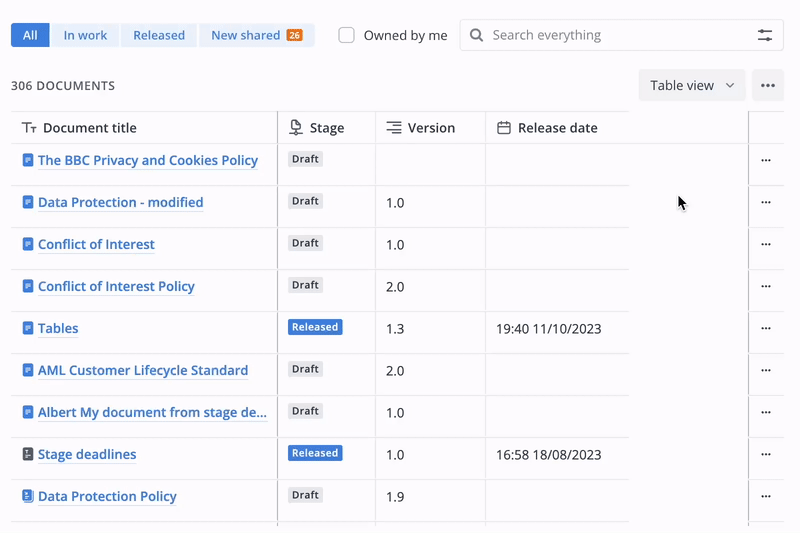
- Casi d'uso:
- Valutazione del controllo di qualità dei metadati dei documenti.
- Visualizzazione personalizzata delle informazioni sui documenti (metadati) in formato tabellare.
- Identificazione di dati mancanti o errati nei documenti.
- Dipendenze e impatti a valle:
-
- Nelle impostazioni della colonna Tabella:
- Si possono trovare tutti i campi di sistema e personalizzati presenti sulla piattaforma.
- Le colonne selezionate sono ordinate in ordine di visualizzazione, mentre quelle non selezionate sono ordinate in ordine alfabetico.
- Tutte le colonne di metadati possono essere trascinate, ridimensionate e appuntate.
- L'utente può visualizzare metadati di testo su più righe facendo clic sulla cella dei metadati.
- Tutte le impostazioni della tabella vengono memorizzate in locale e non vengono
cancellate dopo un nuovo caricamento o un logout. - ‼️ Quando si selezionano molte colonne, la tabella avrà uno scorrimento orizzontale, quindi non dimenticate di scorrere.
- Nelle impostazioni della colonna Tabella:
- Limitazioni:
- Il tempo di caricamento iniziale della vista Tabella può arrivare a diversi secondi se ci sono più di 40 campi personalizzati del documento.
3.2 Visualizzazione di informazioni di sistema aggiuntive sui documenti
Con il nuovo aggiornamento, è ora possibile controllare e personalizzare ulteriori campi di sistema all'interno delle schermate dei metadati e nella vista Tabella dei documenti. I campi "creato da", "pubblicato da", "modificato da", "archiviato in", "archiviato da" e "rilasciato da" possono ora essere visualizzati in base alle proprie preferenze. In questo modo si ha un maggiore controllo sul livello di informazioni che si desidera visualizzare e condividere.
È inoltre possibile configurare diverse colonne per la cartella Archivio, il che dovrebbe aiutare a gestire meglio i documenti archiviati/pensionati e a visualizzare le informazioni necessarie.
Ricerca dei documenti
Casi d'uso:
- Valutazione del controllo di qualità dei metadati dei documenti.
- Visualizzazione personalizzata delle informazioni sui documenti (metadati) in formato tabellare.
- Configurazioni diverse delle colonne per le cartelle archiviate e le altre cartelle.
- Visualizzare i documenti archiviati per il periodo.
- È necessario filtrare i documenti per Data di pubblicazione: Prima: Oggi E per Data di archiviazione: Dopo: Specificare la data o il periodo.
- Dipendenze e impatti a valle:
-
- Archivia in e Archivia per mostra informazioni sull'utente che ha archiviato il documento e sulla data in cui si è verificato l'evento.
- L'azione archiviata non viene memorizzata nell'attività del documento e non influisce sulla data di ultima modifica. Tuttavia, è l'ultima azione dell'utente che si è verificata con il documento.
- Archivia in e Archivia per mostra informazioni sull'utente che ha archiviato il documento e sulla data in cui si è verificato l'evento.
- Limitazioni:
- Gli utenti possono avere 1 configurazione di colonne per la vista tabella per la cartella Archivio e 1 configurazione di colonne per la vista tabella per le altre cartelle.
3.3 Gestione massiva delle autorizzazioni per i documenti archiviati e incompleti
In qualità di amministratore di sistema o di gestore di documenti, è ora possibile aggiungere utenti ai documenti archiviati o incompleti.
In questo modo si risolve un problema importante nella gestione dei documenti di proprietà di utenti che hanno lasciato l'azienda, per garantire l'accesso continuo a questi documenti.
Aggiunta massiccia di utenti a più documenti
- Casi d'uso:
- Aggiunta di nuovi utenti ai documenti archiviati per poterli disarchiviare.
- Risposta rapida a richieste urgenti di recupero di documenti.
- Riduzione della dipendenza da un supporto esterno per il controllo dell'accesso ai documenti.
- Dipendenze e impatti a valle:
- N/D
- Limitazioni:
- I responsabili dei documenti e i superadmin potranno gestire queste azioni in blocco sui documenti archiviati e incompleti.
❇️ Altri miglioramenti
3.4 Repository dei documenti: Colonne predefinite nella vista Tabella documenti per cartelle diverse
Gli utenti non devono più impostare su misura le colonne della vista tabella per verificare chi ha archiviato un documento e quando. Invece, la nuova configurazione predefinita per la cartella Archivio renderà questi campi immediatamente visibili ogni volta che si apre una cartella. Questo non solo semplifica il processo, ma consente di tenere meglio traccia dei documenti archiviati e dei relativi dettagli.
Abbiamo anche aggiornato la configurazione predefinita per altre cartelle per includere altri campi di sistema che abbiamo presentato.
Ricerca dei documenti
- Configurazione predefinita per la cartella Archiviati:
- Titolo del documento
- Categorie
- Archiviato in
- Archiviato da
- Rilasciato a
- Rilasciato da
- Pubblicato a
- Pubblicato da
- Azioni
- Configurazione predefinita per Altre cartelle:
- Titolo del documento
- Versione
- Fase
- Categorie
- Modificato in
- Modificato da
- Rilasciato a
- Rilasciato da
- Pubblicato a
- Pubblicato da
- Preferito
- Azioni
- Dipendenze e impatti a valle:
- La colonna "Preferiti" è stata spostata più vicino alla colonna Azioni.
3.5 Archivio documenti: Chiudere il pannello di sinistra per avere più spazio per esaminare i documenti
Ora è possibile chiudere ed espandere il pannello sinistro del dashboard, per avere più spazio per concentrarsi sui metadati importanti dei documenti. Inoltre, lo stato collassato o espanso del pannello persisterà durante la navigazione e l'aggiornamento della pagina, salvando il layout preferito.
Una scorciatoia da tastiera consente di chiudere ed espandere il pannello sinistro in modo più efficiente.
Tasto di scelta rapida: Cmd/Ctrl + \
Ricerca documenti
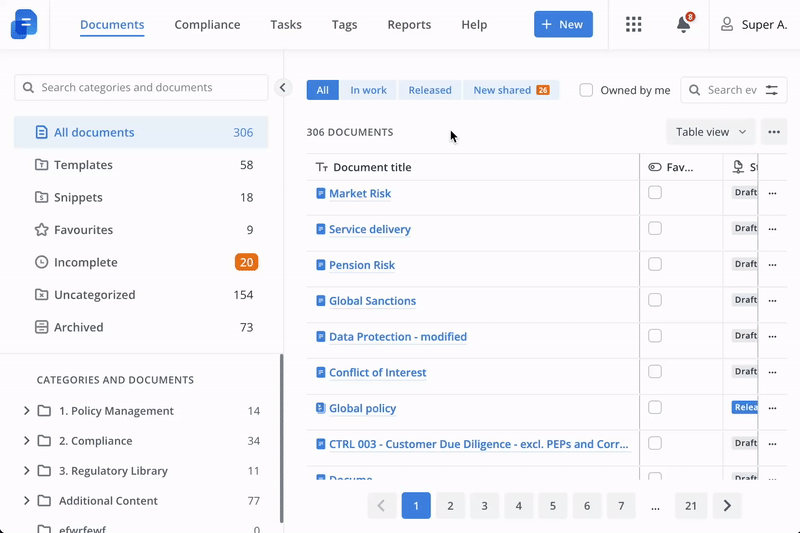
- Dipendenze e impatti a valle:
- Il contenuto e lo stato del pannello sinistro persisteranno durante l'aggiornamento della pagina e la navigazione in altre pagine, assicurando che la preferenza di layout scelta rimanga coerente.
- Quando si espande il pannello sinistro, viene ripristinato lo stato precedente, compreso il filtro delle categorie.
4. Flusso di lavoro ⚙️
Continuiamo a lavorare sull'automazione di alcune fasi dei flussi di lavoro per eliminare il lavoro manuale.
4.1 Ricalcolo della scadenza della fase per le nuove versioni del documento
Ogni volta che si sposta un documento esistente creato da un template alla fase "bozza", il sistema ora ricalcola in modo intelligente e imposta le scadenze della fase a una data futura, come specificato nel template (7, 14, 30 o 60 giorni).
Ciò consente di ricevere promemoria tempestivi quando necessario, assicurando che l'avanzamento del documento rimanga in linea con i tempi!
Redigere una nuova versione
- Casi d'uso:
- Gestione semplificata delle scadenze dei documenti con tempistiche precise
- Integrazione perfetta di template e bozze di documenti
- Generazione accurata di notifiche del flusso di lavoro in seguito alla revisione dei documenti.
- Dipendenze e impatti a valle:
- Il ricalcolo delle scadenze delle fasi si applica solo ai documenti creati da template e riportati in modalità "Bozza".
- Le scadenze vengono ricalcolate in base a intervalli di scadenza predeterminati, come specificato nelle impostazioni del template, e possono essere regolate manualmente nel documento.
- Limitazioni:
- Il ricalcolo delle scadenze non si applica alle bozze di modifiche non sostanziali.
Queste sono progettate per un'esecuzione rapida e non richiedono scadenze modificate.
- Il ricalcolo delle scadenze non si applica alle bozze di modifiche non sostanziali.
5. Autorizzazioni per i documenti 👤
Vogliamo fornirvi una maggiore visibilità del livello di accesso degli utenti per rendere la gestione dei documenti più efficiente e sicura.
5.1 Definire facilmente il livello e lo stato di accesso degli utenti
Ora avete la possibilità di distinguere facilmente quali utenti sono disabilitati o non hanno accesso nella sezione Autorizzazioni documento del modulo Policy Management.
Questa funzione vi aiuterà a identificare rapidamente questi utenti quando li aggiungete a un documento o durante la gestione delle autorizzazioni aperte.
Ora è possibile garantire che le persone giuste abbiano accesso alle informazioni giuste, rendendo la gestione dei documenti più efficiente e sicura.
Aggiungere un utente o un gruppo di utenti a un documento
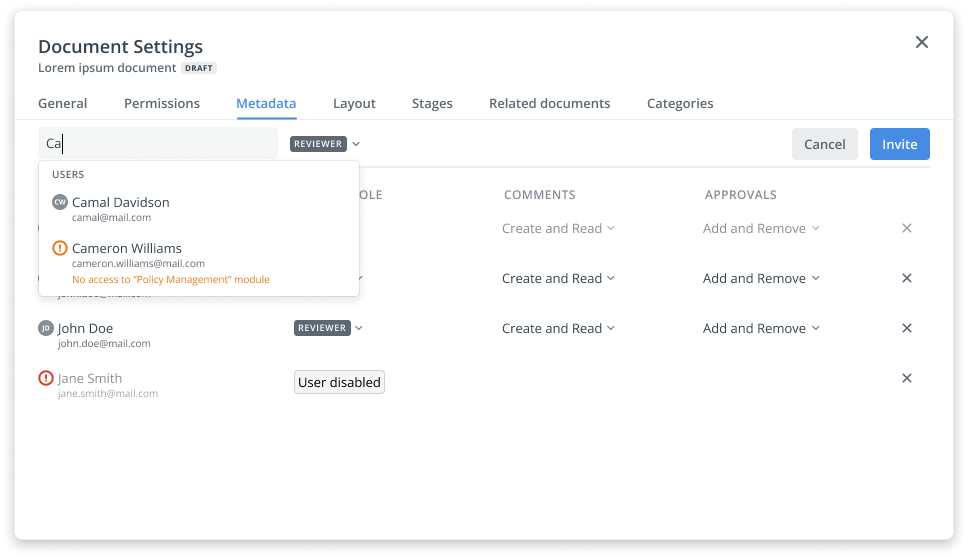
- Casi d'uso:
- Identificazione rapida degli utenti con accesso disabilitato.
- Gestione efficiente delle autorizzazioni dei documenti.
- Facile implementazione del cambio di ruolo per gli utenti del portale.
- Dipendenze e impatti a valle:
- Le informazioni sul livello di accesso saranno visibili
- nella scheda utente nelle impostazioni del documento o nel modale di invito massivo
- nell'elenco degli utenti aggiunti nelle impostazioni del documento.
- Le informazioni sullo stato di disabilitazione saranno visibili nell'elenco degli utenti aggiunti al documento.
- Le informazioni sul livello di accesso saranno visibili
- Limitazioni:
- Non è possibile aggiungere utenti ai documenti a meno che non siano state concesse loro le autorizzazioni di accesso nel software Policy Management.
- Questa funzione non consente di configurare autorizzazioni aggiuntive per i documenti per gli utenti che non hanno accesso al modulo Policy Management.
- Questa funzione non concede automaticamente le autorizzazioni al modulo. È necessario che l'utente o il gestore/amministratore degli utenti regoli manualmente le autorizzazioni degli utenti.
- Non è possibile aggiungere utenti ai documenti a meno che non siano state concesse loro le autorizzazioni di accesso nel software Policy Management.
💢 Modifiche all'interfaccia utente e al testo
- Elenco dei permessi del documento: Gli utenti che non hanno accesso al modulo Policy Management o che hanno lo stato Disabilitato avranno etichette specifiche nell'interfaccia utente.
L'unica interazione disponibile con questi utenti sarà quella di rimuoverli o chiedere all'amministratore di fornire le autorizzazioni richieste per gli utenti a livello di piattaforma.
6. Attività ☑️
Continuiamo a lavorare per rendere la nostra piattaforma agibile e fornire all'utente un maggiore controllo per trovare le azioni richieste.
6.1 Concentrarsi sulle attività necessarie con i nuovi filtri
Questo nuovo aggiornamento offre un modo più raffinato di visualizzare le attività.
È ora possibile filtrare le attività in base a vari parametri come Tipo, Documento, Data di scadenza, Segnalatore e Assegnatario nella dashboard. Ciò consente una migliore organizzazione e un migliore accesso alle attività, in modo che possiate concentrarvi su ciò che vi interessa di più.
La configurazione predefinita dei filtri vi aiuterà a concentrarvi sulle vostre attività. Tuttavia, ora è possibile personalizzare la visualizzazione delle attività in base alle proprie esigenze e questa configurazione verrà mantenuta anche se si naviga in altre pagine.
Rapporto sulle attività
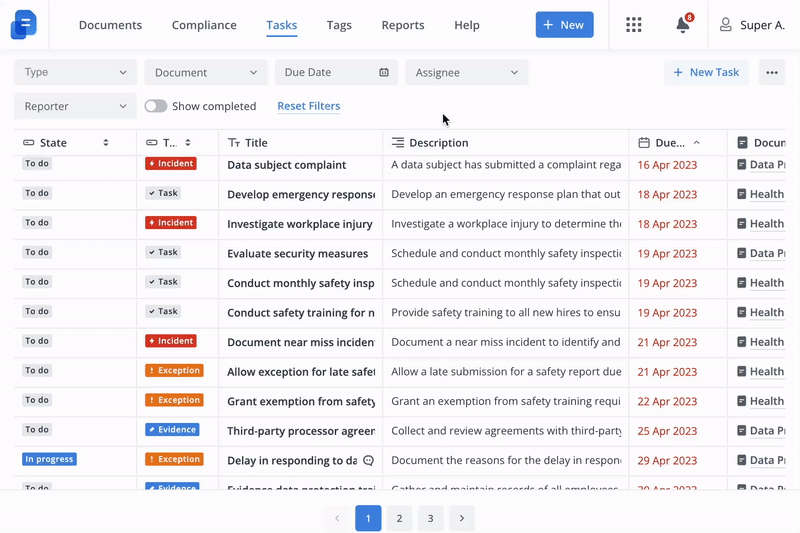
- Casi d'uso:
- Visualizzazione personalizzata delle attività in base alle esigenze dell'utente.
- Miglioramento della gestione delle attività grazie alla segregazione delle attività in base a vari attributi.
- Aumento della produttività concentrandosi su attività specifiche per ogni tipo.
- Gestire le scadenze ordinando le attività per data di scadenza.
- Visualizzazione personalizzata delle attività in base alle esigenze dell'utente.
- Dipendenze e impatti a valle:
- L'utente assegnatario è impostato come opzione predefinita.
- I filtri applicati vengono salvati anche se la pagina viene ricaricata o l'utente passa ad altre pagine.
- Reimposta filtri: cancella tutti i filtri e imposta l'assegnatario sull'utente corrente.
- Limitazioni:
- Se si applica il filtro 'Data di scadenza', le attività senza data di scadenza verranno filtrate.
- Il filtro Documento permette di selezionare solo 1 documento.
❇️ Altri miglioramenti
6.2 Allegati alle attività: Possibilità di caricare file video fino a 50 MB come allegati alle attività.
Ora avete la possibilità di fornire un contesto visivo più approfondito alle vostre attività. È possibile caricare file video fino a 50 MB in formato MP4, AVI o MOV come prova per le attività.
Se il file video supera il limite di 50 MB, riceverete un messaggio di avviso che vi ricorderà il limite di dimensioni.
Gestire le attività
- Casi d'uso:
- Raccogliere ulteriori dettagli per i compiti di tipo Evidence.
- Limitazioni:
- I formati di file video consentiti sono MP4, AVI, MOV.
- La dimensione del file è limitata a 50 MB.
- La versione attuale non include la funzionalità di regolazione del limite di dimensione del file.
💢 Modifiche all'interfaccia utente e al testo
- Rinominare: Cancella filtri → in Ripristina filtri
- Il filtro Solo attività è stato sostituito con il filtro Assegnatario.
7. Gestione degli utenti 👥
Stiamo lavorando per consentirvi di utilizzare informazioni aggiuntive sui vostri utenti per snellire il vostro processo e migliorare l'esperienza dei vostri utenti, adattando la piattaforma a loro.
7.1 Impostazione e gestione delle informazioni aggiuntive sugli utenti nel pannello di amministrazione
Con il nuovo aggiornamento, ora avete la possibilità di acquisire informazioni aggiuntive sui vostri utenti. Questa funzione può essere molto utile per aggiungere dati sulle risorse umane, come funzioni lavorative, reparti, ruoli o sedi. È possibile inserire, modificare e visualizzare questi campi in qualsiasi momento, offrendo un maggiore controllo sui profili degli utenti e facilitando la gestione dei dati. Potete anche sincronizzare automaticamente questi dati con i vostri strumenti HR sfruttando la nostra nuova API (vedi sezione API).
Nelle prossime iterazioni, sarete in grado di snellire il vostro processo e migliorare l'esperienza dei vostri utenti, adattando la piattaforma a loro in base ai metadati dell'utente.
Gestire gli utenti
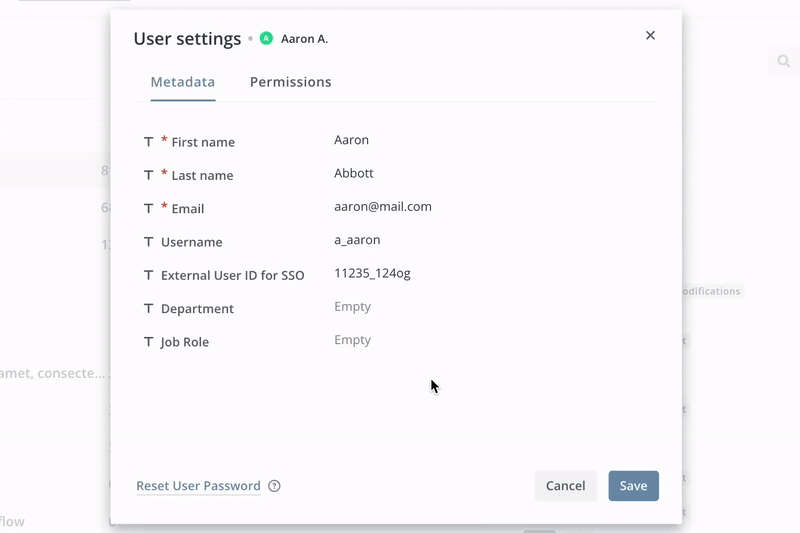
- Casi d'uso:
- Migliorare il processo decisionale fornendo un contesto aggiuntivo sugli utenti.
- Ad esempio, è possibile aggiungere informazioni sul manager di linea per il processo di escalation o di delega dell'approvazione.
- Arricchire il report con i dati degli utenti.
- Ad esempio, è possibile ottenere maggiori informazioni sui reparti che hanno visualizzato i documenti in base alle informazioni sugli utenti.
- Migliorare il processo decisionale fornendo un contesto aggiuntivo sugli utenti.
- Dipendenze e impatti a valle:
- Ordinamento dei campi:
- Nome
- Cognome
- Nome utente
- ID esterno
- Campi personalizzati ordinati in ordine alfabetico
- Ordinamento dei campi:
- Limitazioni:
- Il pulsante Salva salva entrambe le schede, Metadati e Autorizzazioni, e chiude il modulo.
💢 Modifiche all'interfaccia utente e al testo
Le impostazioni utente sono state suddivise in due schede: Metadati e Autorizzazioni.
8. Collegamenti 🏗️
Stiamo lavorando per migliorare l'esperienza dei collegamenti dei documenti, per aiutarvi a collegare rapidamente i vostri documenti in modo da poter definire facilmente l'impatto delle modifiche, identificare le lacune tra i documenti di conformità e migliorare la collaborazione tra documenti.
8.1 Modo rapido per aggiungere collegamenti tramite la barra laterale dei collegamenti
Questa nuova funzione renderà più snella ed efficiente la gestione dei collegamenti nella barra laterale dei documenti.
Ora è possibile visualizzare tutti i collegamenti esistenti e i loro dettagli direttamente dalla barra laterale. Inoltre, questa funzione consente di aggiungere nuovi collegamenti in modo più semplice e intuitivo, rendendo più fluida l'esperienza di Policy Management.
Creare collegamenti dati
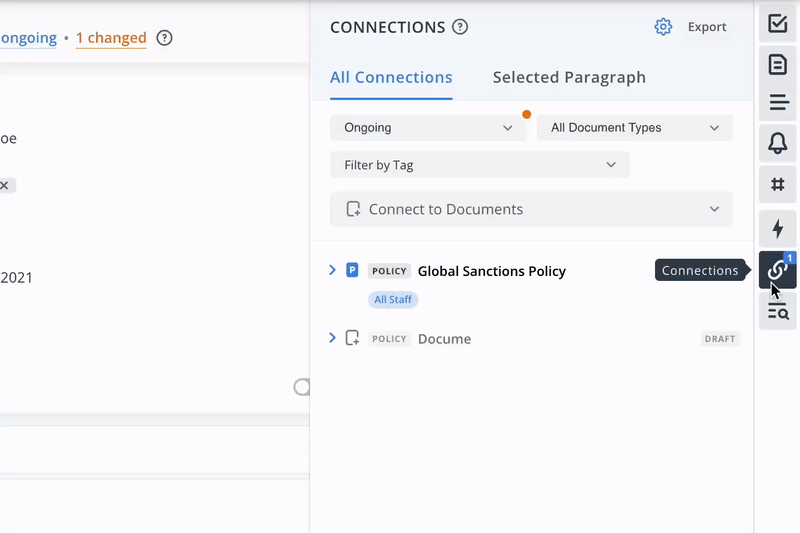
- Casi d'uso:
- Possibilità di visualizzare e rivedere i collegamenti dei documenti esistenti.
- Individuazione e risoluzione rapida delle lacune di collegamenti.
- Creazione efficiente di nuovi collegamenti tra documenti direttamente dalla barra laterale.
- Dipendenze e impatti a valle:
- È stata rimossa la vecchia modalità di aggiunta di un collegamento attraverso il menu Collegamento dati e la modale dei collegamenti.
- La sezione dei tag è stata rimossa dalla barra laterale dei collegamenti
- È stata introdotta una nuova interfaccia utente per la barra laterale dei collegamenti.
- Il nuovo modo di creare un collegamento da documento a documento o da paragrafo a documento - Inline: basta iniziare a digitare il nome del documento.
- Gli utenti possono collegare i documenti indipendentemente dall'accesso alla visualizzazione/modifica del documento.
- Gli utenti possono iniziare ad aggiungere collegamenti a paragrafi facendo clic sull'icona "Apri documento in Split View" durante la ricerca del nome del documento.
- Se un documento è già collegato a un altro documento, l'utente vedrà un'icona di "collegamento" per evidenziare che il documento è già collegato.
- Tutti i collegamenti saranno raggruppati per documento.
- Tutti i collegamenti ai paragrafi avranno un'etichetta che indica come sono stati collegati (da paragrafo a paragrafo o da paragrafo a documento).
- Se un documento ha collegamenti solo a livello di paragrafo, verranno mostrate un'icona e informazioni aggiuntive per evidenziarlo.
- Gli utenti potranno filtrare e identificare i collegamenti esistenti nella gerarchia dei tipi di documento, lo stato dei collegamenti e i tag.
- Il nuovo modo di creare un collegamento da documento a documento o da paragrafo a documento - Inline: basta iniziare a digitare il nome del documento.
- È inoltre possibile esportare i collegamenti a livello di paragrafo nel documento (File → Esporta in XLSX) tramite un pulsante Esporta nella barra laterale.
- Limitazioni:
- L'utente non ottiene l'accesso al documento con l'aggiunta di quest'ultimo: deve passare attraverso il normale processo di "richiesta di accesso" se desidera farlo, ad esempio aggiungere collegamenti a paragrafi.
- In questa versione, nulla replica la possibilità di avere una casella a comparsa per vedere le categorie e i documenti e quindi collegarsi a più documenti.
8.2 Filtro dei collegamenti per tipo di documento
Con l'introduzione di questa nuova funzione, ora è possibile visualizzare il tipo di documenti associati a ciascun collegamento direttamente nella barra laterale.
Per semplificare la vostra esperienza, potete anche filtrare facilmente i collegamenti in base al tipo di documento. Ciò consente di comprendere l'ampiezza delle relazioni tra i documenti e di individuare eventuali lacune da colmare.
Gestire i collegamenti di dati
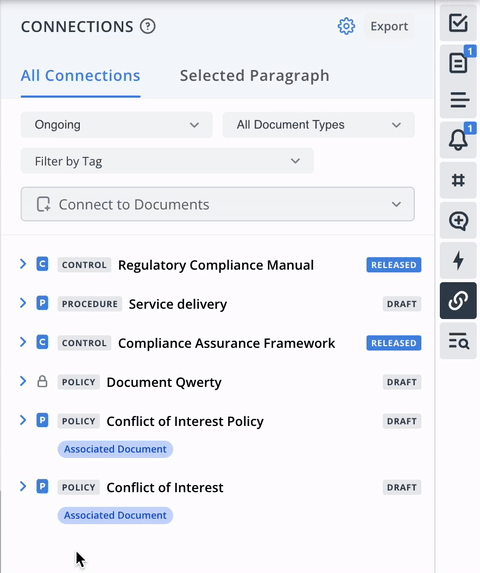
- Casi d'uso:
- Maggiore visibilità dei tipi di documenti associati ai rispettivi collegamenti.
- Individuazione e gestione semplificata delle relazioni tra documenti e collegamenti.
- Identificazione e riempimento efficiente delle lacune nelle gerarchie di documenti.
- Dipendenze e impatti a valle:
- Il filtro supporta la selezione di più tipi di documenti.
- Le funzionalità relative ai tipi di documento possono essere attivate/disattivate sull'istanza.
- Limitazioni:
- N/D
❇️ Altri miglioramenti
8.3 Visualizzazione divisa del documento: Visualizzazione dei metadati nella modalità di collegamento
D'ora in poi è possibile visualizzare comodamente i metadati dei documenti direttamente nella vista di collegamenti.
Sarà possibile visualizzare simultaneamente due documenti affiancati a scopo di collegamento, snellendo i flussi di lavoro e migliorando la produttività.
Creare collegamenti di dati
8.4 Modifiche ai collegamenti: Rimuovere l'avviso quando si modificano paragrafi con collegamenti.
Quando si lavora con paragrafi con un collegamento in corso, viene visualizzato un popup di blocco per confermare che si vuole continuare a modificare il paragrafo. Lo scopo di questo popup era quello di prestare attenzione ai documenti collegati che avranno un impatto sulle modifiche (questo collegamento sarà contrassegnato come Modificato), ma questo comportamento non dovrebbe bloccare l'esperienza di modifica.
La logica di contrassegnare i collegamenti come modifiche e il modo di mostrare l'impatto delle modifiche saranno trattati in altre iterazioni.
- Dipendenze e impatto:
- Rimuoviamo il popup che richiede la conferma della modifica di paragrafi con collegamenti in corso.
- Rimuoviamo il popup che richiede la conferma a livello di documento quando il collegamento cambia.
💢 Modifiche all'interfaccia utente e al testo
- Il metodo di collegamento dei documenti è stato rimosso dal menu superiore (Collegamento dati) e spostato nella barra laterale destra.
- Il pulsante di esportazione è stato duplicato e ora è accessibile anche dalla barra laterale.
9. Policy Library 📂
Poiché siamo costantemente impegnati a migliorare l'esperienza dell'utente, siamo lieti di comunicarvi che ora è possibile accedere rapidamente al filtro della data di pubblicazione.
Questa funzione è stata progettata per semplificare e velocizzare il processo di individuazione delle policy pubblicate in un intervallo di date specifico.
9.1 Data di pubblicazione come filtro rapido nel Portale delle polizze
Ora avete un maggiore controllo e comodità nella navigazione del nostro Portale delle polizze grazie ai filtri rapidi. Il filtro "Data di pubblicazione" è ora il filtro predefinito, che consente di passare più facilmente al setaccio le policy in base alla data di pubblicazione. Grazie a questa vantaggiosa funzione, potrete ridurre il disordine e accedere più rapidamente alle polizze desiderate.
Ricerca dei documenti
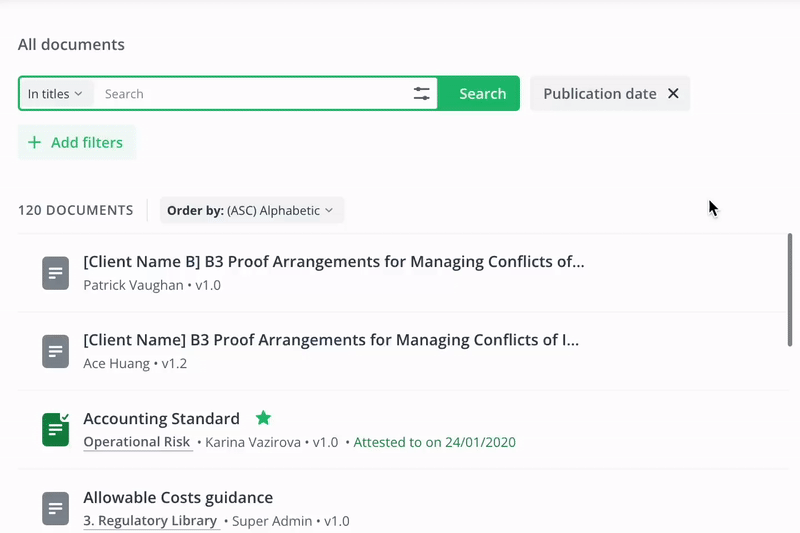
- Casi d'uso:
- Ricerca semplificata e rapida delle policies in base alle date di pubblicazione.
- Miglioramento della facilità di accesso alle policies appena pubblicate.
- Dipendenze e impatti a valle:
- Il "Filtro data di pubblicazione" sarà visualizzato per impostazione predefinita, ma non avrà alcun valore preimpostato.
- Limitazioni:
- N/D
❇️ Altri miglioramenti
9.2 Reporting: Scheda rapporto nascosta se la funzione di attestazione è disattivata
Ora non sarete confusi da rapporti vuoti in caso di funzionalità di attestazione disattivata.
10. API
Continuiamo a estendere le nostre funzionalità API per consentirvi di integrare Clausematch con altri strumenti o di automatizzare il lavoro manuale sulla piattaforma.
10.1 Gestione dei campi personalizzati dei metadati tramite API
Ora avete la possibilità di gestire i vostri campi di metadati su scala attraverso i nostri endpoint API recentemente introdotti. È possibile creare, aggiornare, eliminare e recuperare i campi personalizzati dei metadati, assicurando che i dati si sincronizzino perfettamente con i vostri strumenti interni, rendendo così questo processo completamente automatico e privo di errori.
Operazioni disponibili tramite API:
- Crea campo personalizzato: È ora possibile creare un campo personalizzato di metadati.
- Aggiorna campo personalizzato: Aggiornare facilmente i dettagli di un campo personalizzato di metadati.
- Elenco campi personalizzati: Recupera un elenco di tutti i campi personalizzati dei metadati.
- Recupera campo personalizzato: Accedere a informazioni dettagliate su un campo specifico usando get by id.
- Archivia campo personalizzato: Opzione per archiviare un campo personalizzato di metadati.
- Casi d'uso:
- Creazione e gestione di massa di campi di metadati.
- Aggiornamento rapido dei campi di metadati in base alle modifiche.
- Eliminazione su scala dei campi di metadati quando non sono più necessari.
- Sincronizzazione automatica dei campi di metadati tra Clausematch e gli strumenti interni.
- Dipendenze e impatti a valle:
- Nessun impatto sull'API esistente
- Metadati
- Metadati del documento
- Metadati utente
- Limitazioni:
- Nessuna operazione in blocco. Non è possibile creare o aggiornare più campi personalizzati contemporaneamente.
- Il successo di queste operazioni dipende fortemente dall'accuratezza e dagli aggiornamenti regolari dei sistemi interni dei clienti.
- Non ci sono opzioni di rollback, quindi si prega di testare l'integrazione prima di applicarla ai dati reali.
10.2 Gestione dei metadati utente tramite API
È possibile aggiungere campi personalizzati versatili ai profili degli utenti tramite API. Questo vi permette di arricchire TUTTI i dati degli utenti con informazioni cruciali sulle risorse umane, come funzioni lavorative, reparti, ruoli e sedi, precedentemente archiviate in sistemi separati.
Abbiamo introdotto modifiche nell'API per consentire di ottenere e gestire i metadati degli utenti:
- Elenco di tutti gli utenti
- Ottenere gli utenti per ID esterno
- Creazione/aggiornamento/disabilitazione massiva degli utenti
- Casi d'uso:
- Consolidamento delle informazioni relative agli utenti.
- Miglioramento della gestione dei dati degli utenti.
- Sincronizzazione dei dati HR degli utenti con una fonte di verità.
- Dipendenze e impatti a valle:
- Aggiornamento dell'API esistente per la ricerca degli utenti. L'oggetto risposta viene esteso con i metadati dell'utente.
- Aggiornamento dell'API esistente per l'aggiornamento in blocco degli utenti per richiedere il template di aggiornamento aggiunto.
- Limitazioni:
- ⚠️ Modifica di rottura, il campo obbligatorio metadataValues deve essere aggiunto a CreateOrUpdateUserPayload:
- POST https://dev.clausematch.com/api/public-api/v0.0.1/users.bulk
Autorizzazione: Bearer <token>
Tipo di contenuto: application/json
[
{
"action": "createOrUpdate",
"payload": {
"email": "test@example.com",
"firstName": "Lorem",
"cognome": "Ipsum",
"externalId": "test@example.com",
"authorities": ["user", "superadmin"],
"metadataValues": []
}
}
]
- POST https://dev.clausematch.com/api/public-api/v0.0.1/users.bulk
- ⚠️ Modifica di rottura, il campo obbligatorio metadataValues deve essere aggiunto a CreateOrUpdateUserPayload:
❇️ Altri miglioramenti
10.3 Gestione degli errori per l'impossibilità di elaborare la richiesta
È stato introdotto un codice di errore dedicato, 429, per gli endpoint di ricerca dei documenti e di ricerca delle versioni dei documenti. Questo codice viene restituito quando il servizio sottostante non è in grado di elaborare la richiesta a causa di un elevato volume di richieste in arrivo. In caso di errore, si prega di gestirlo da soli e di riprovare la richiesta dopo qualche secondo.
___________________________________________________________________________________
Correzioni di bug e miglioramenti
Per i dettagli su ogni correzione elencata di seguito, visitate questa pagina di dettagli.
Policy Management
Bug importanti che sono stati risolti
- Corretto un problema che causava il mancato salvataggio del testo del frontespizio del template.
- È stato risolto un problema che impediva a 1 utente di aprire 1 documento.
- Corretto un problema che causava l'avvolgimento diverso dei campi di testo multilinea
- Corretto un problema che causava la mancanza di una colonna nelle esportazioni PDF
- Corretto un problema che causava la visualizzazione di un testo errato nell'e-mail di notifica approvata al posto dei caratteri speciali
- Corretto un problema che causava il ritorno delle modifiche in un paragrafo figlio di un paragrafo bloccato
- Corretto un problema che causava il caricamento intermittente dell'attività del documento a tempo indeterminato
- Corretto un problema che causava il copia e incolla del testo della tabella per modificare in modo permanente la larghezza delle colonne della tabella
- Corretto un problema che causava l'aggiornamento del valore di un campo metadati di scelta che non si rifletteva nel rapporto MI
- Corretto un problema che faceva sì che il tooltip di spostamento del paragrafo continuasse a essere visualizzato anche dopo aver selezionato "Non mostrare più".
- Corretto un problema che causava l'apertura intermittente del pannello Info documento quando si spostava un paragrafo
- Corretto un bug che causava la visualizzazione errata dei nomi dei campi personalizzati dei metadati con simboli speciali nei file esportati.
- Corretto un errore che causava una discrepanza nella famiglia dei caratteri tra l'editor CM e l'esportazione in PDF/DOCX.
Pannello di amministrazione
- Corretto un problema che causava un errore quando si accedeva a un gruppo di utenti specifico.
- Corretto un problema che causava un errore nel numero di utenti aggiunti.
